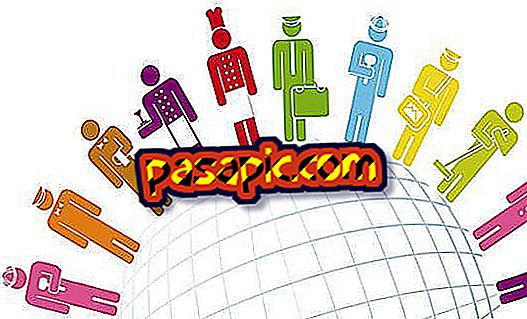Как да управлявате няколко Gmail профила

Ако имате различни Gmail акаунти, трябва да знаете, че сега можете да ги управлявате едновременно, без да се налага да отваряте и затваряте сесия. Това е нова функционалност, която е идеална за вас, за да се консултирате с различни имейли, които имате, независимо дали са лични или служебни, и винаги да сте с актуализираната информация по това време. В тази статия ще ви разкажем как да управлявате няколко Gmail акаунта по прост и много практичен начин.
Следващи стъпки:1
Първото нещо, което трябва да направите, за да управлявате няколко Gmail акаунта, е да въведете един от имейлите си с профила си и потребителя . Можете да изберете този, който искате винаги, като се има предвид, че ако имате Google Диск и споделени документи, това ще бъде първият акаунт, който можете да отворите. В момента Gmail все още не позволява едновременно да се консултират всички профили в Диск. Така че въведете имейла, който искате да имате като основен.
2
Щом влезете във вашата пощенска кутия, ще трябва да кликнете върху снимката на вашия профил, която ще се появи в горната дясна част на екрана и ще видите как се появява менюто; Изберете бутона " Добавяне на сметка ", за да управлявате няколко имейла едновременно, както е показано в приложеното изображение.

3
След това отново ще видите основния екран на Gmail, където ще бъдете попитани за новия имейл адрес, който искате да видите, и паролата. Трябва само да попълните тези полета и да кликнете върху „Влизане“, за да можете да имате два акаунта едновременно.

4
След като сте започнали новата си сесия, можете да отидете да консултирате всички имейли наведнъж, като кликнете отново върху изображението на потребителския профил, което сте свързали с този профил. Тази снимка е в горната дясна част на екрана и когато проверите, ще видите, че и двата отворени акаунта се появяват, маркирайки по-горе искате и можете да ги консултирате, без да се налага да затваряте другия.
Ако искате да добавите трети акаунт, няма да има проблем, просто трябва да кликнете върху опцията "Добавяне на друг акаунт" и можете да се консултирате с него.

5
Най-доброто за тази функционалност на Gmail е, че когато кликнете върху другата сметка, за да се консултирате, вместо да актуализирате същата страница, се отваря нов прозорец, така че можете да имате и двете отворени, без да се налага да променяте екрана.
Също така, когато се появи нов имейл, начинът, по който Gmail ви казва, е чрез номериране, отбелязано в скоби, както е показано на изображението.

6
Ако осъзнаете, че имате много имейл акаунти, отворени с Gmail, може би е време да се отпишете от някои от тях. В тази статия ще ви покажем стъпка по стъпка как бързо и лесно да изтриете имейл акаунт в Gmail.